Смартфоны Xiaomi на базе операционной системы Android - одни из самых популярных устройств на современном рынке. Они предлагают широкий спектр возможностей и функций, включая синхронизацию данных. Синхронизация данных - это процесс обновления и хранения информации на различных устройствах, что обеспечивает удобство и надежность использования.
В этом полном руководстве мы расскажем о том, как осуществляется синхронизация данных на смартфонах Xiaomi, чтобы вы могли без проблем использовать свои устройства в повседневной жизни. Мы рассмотрим различные способы синхронизации данных, включая контакты, календари, фотографии, видео, музыку и многое другое.
Синхронизация контактов и календарей
Синхронизация контактов и календарей - одна из наиболее важных функций современных смартфонов. Она позволяет вам хранить и обновлять свои контакты и расписание в одном месте, а затем синхронизировать их с другими устройствами, такими как ноутбук или планшет. Смартфоны Xiaomi предлагают различные способы синхронизации контактов и календарей, включая использование облачных сервисов, таких как Mi Cloud и Google Аккаунт.
Продолжение следует...
Настройка учетной записи Mi
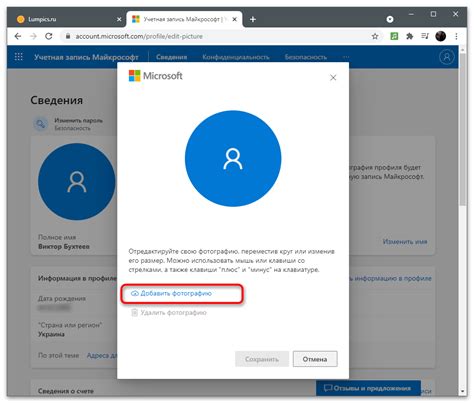
- Откройте настройки устройства Xiaomi и найдите раздел "Учетная запись".
- Тапните на "Учетная запись Mi" и выберите "Войти" или "Создать учетную запись", если ее еще нет.
- Введите свой номер телефона или электронную почту, следуйте инструкциям для подтверждения контакта и создания пароля.
- После успешной регистрации вы будете автоматически войдите в учетную запись Mi на устройстве Xiaomi.
С помощью учетной записи Mi вы сможете синхронизировать свои данные, такие как контакты, календари, заметки и другие, между разными устройствами Xiaomi. Также учетная запись Mi дает вам доступ к сервисам Xiaomi, таким как Mi Cloud, Mi Store и Mi Themes.
Если вы хотите настроить дополнительные настройки или изменить свои данные в учетной записи Mi, вы можете найти раздел "Учетная запись" в настройках вашего устройства Xiaomi и выбрать нужные опции.
Синхронизация контактов с Mi Cloud
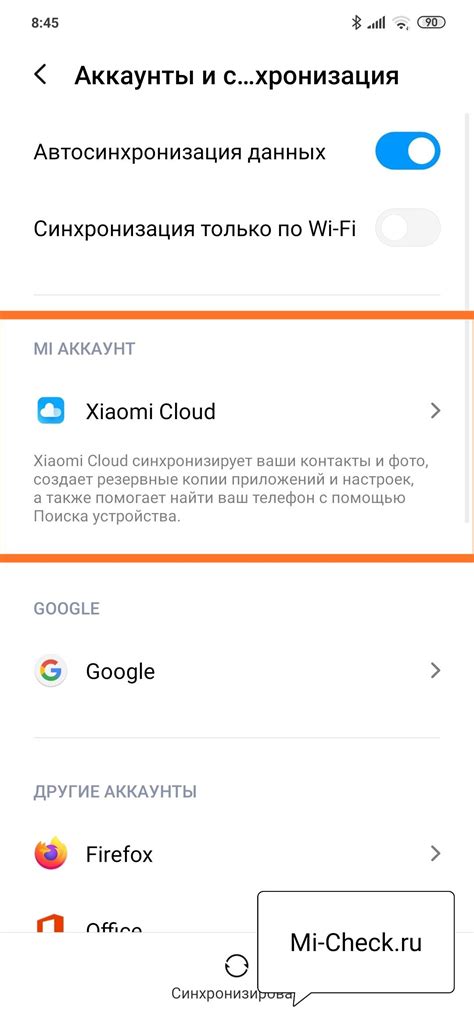
Для активации синхронизации контактов с Mi Cloud необходимо выполнить несколько простых шагов:
- Откройте настройки телефона Xiaomi. Найдите иконку "Настройки" на главном экране или в ящике приложений и нажмите на нее.
- Перейдите в раздел "Учетная запись Mi". Найдите иконку "Учетная запись Mi" в настройках и тапните на нее.
- Выберите аккаунт MIUI. Если у вас уже есть аккаунт MIUI, выберите его из списка. Если у вас еще нет аккаунта, создайте новый, следуя инструкциям на экране.
- Активируйте синхронизацию контактов. В разделе "Учетная запись Mi" найдите опцию "Синхронизация сервисов" и включите синхронизацию контактов.
После активации синхронизации контактов вся ваша контактная информация будет автоматически сохраняться на Mi Cloud. Теперь вы можете восстановить свои контакты на любом смартфоне Xiaomi, войдя в аккаунт MIUI.
Примечание: Если ваши контакты еще не сохранены на Mi Cloud, вам будет предложено сделать это после активации синхронизации контактов. Пожалуйста, убедитесь, что у вас есть подключение к сети Интернет, чтобы все контакты были успешно сохранены.
Сохранение и восстановление данных через Mi Cloud
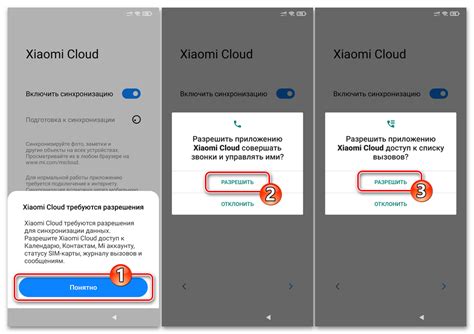
Чтобы воспользоваться функцией сохранения и восстановления данных через Mi Cloud, вам необходимо создать аккаунт Mi и включить функцию автоматической синхронизации. Вот как это сделать:
- Откройте "Настройки" на своем устройстве Xiaomi и перейдите в раздел "Учетная запись Mi".
- Выберите "Синхронизация" и включите опцию "Синхронизация Mi".
- Нажмите на "Вход" и введите данные вашей учетной записи Mi.
- После успешного входа вам будет доступна функция сохранения и восстановления данных через Mi Cloud.
Чтобы сохранить свои данные через Mi Cloud, выполните следующие действия:
- Откройте "Настройки" на своем устройстве Xiaomi и перейдите в раздел "Дополнительные настройки".
- Выберите "Резервное копирование и сброс" и затем "Резервное копирование".
- Включите опцию "Резервное копирование через Mi Cloud".
- Выберите тип данных, которые вы хотите сохранить, и нажмите "Начать".
- Дождитесь завершения процесса резервного копирования.
Чтобы восстановить свои данные из резервной копии Mi Cloud, выполните следующие действия:
- Откройте "Настройки" на своем устройстве Xiaomi и перейдите в раздел "Дополнительные настройки".
- Выберите "Резервное копирование и сброс" и затем "Восстановление из резервной копии".
- Войдите в свою учетную запись Mi, если вы еще не вошли.
- Выберите резервную копию, из которой вы хотите восстановить данные.
- Выберите тип данных, которые вы хотите восстановить, и нажмите "Восстановить".
- Дождитесь завершения процесса восстановления данных.
С помощью функции сохранения и восстановления данных через Mi Cloud вы можете обеспечить безопасность и доступность своих данных на устройствах Xiaomi.
Использование Xiaomi Mi Mover
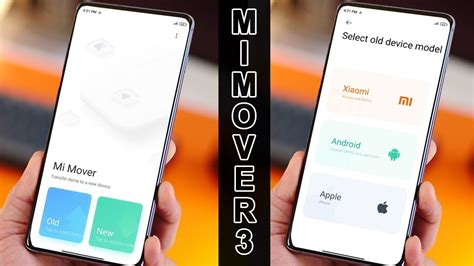
Чтобы использовать Xiaomi Mi Mover, вам понадобятся два устройства Xiaomi - одно отправляющее и одно принимающее данные. Для начала, убедитесь, что оба устройства подключены к одной и той же Wi-Fi сети.
Далее, выполните следующие шаги:
| Шаг | Описание |
|---|---|
| 1 | Убедитесь, что на обоих устройствах установлена последняя версия приложения Xiaomi Mi Mover. |
| 2 | Откройте приложение Xiaomi Mi Mover на обоих устройствах. |
| 3 | На устройстве-отправителе выберите "Отправить", а на устройстве-получателе выберите "Принять". |
| 4 | На устройстве-отправителе выберите тип данных, которые вы хотите перенести (контакты, сообщения, фотографии и т. д.). |
| 5 | На устройстве-получателе подтвердите запрос на получение данных. |
| 6 | Ожидайте завершения процесса передачи данных. Время завершения может зависеть от размера данных. |
| 7 | После завершения передачи данных вы можете проверить, что все данные были успешно перенесены на устройство-получатель. |
Использование Xiaomi Mi Mover очень удобно и помогает сохранить все ваши важные данные при переходе на новое устройство Xiaomi. Поэтому не забудьте воспользоваться этим инструментом при необходимости синхронизации данных!
Синхронизация фото и видео через Mi Drop
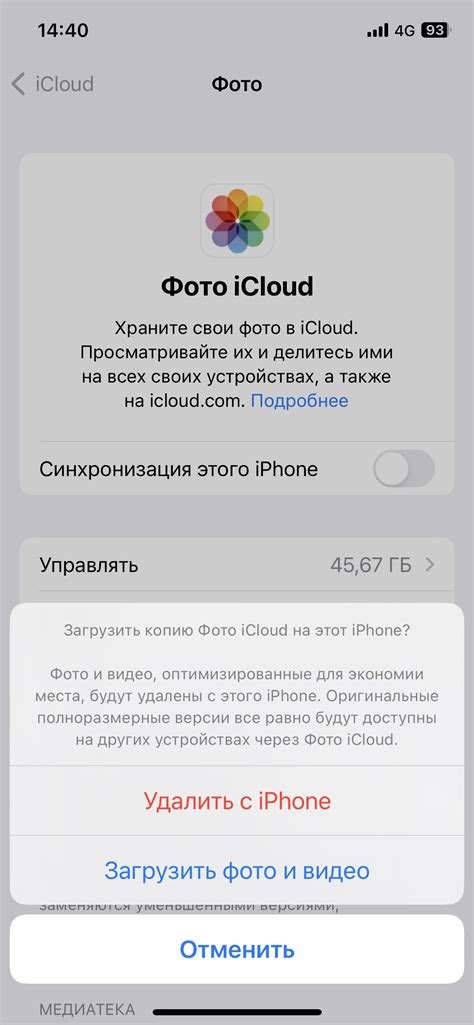
Чтобы начать синхронизацию, необходимо установить Mi Drop на оба устройства, между которыми вы хотите передавать файлы. Это может быть ваш Xiaomi-смартфон и другое устройство, такое как смартфон другого производителя или компьютер.
Шаги для синхронизации фото и видео через Mi Drop:
| Шаг | Действие |
|---|---|
| Шаг 1 | Откройте Mi Drop на обоих устройствах. |
| Шаг 2 | На отправляющем устройстве выберите фото или видео, которые вы хотите синхронизировать. |
| Шаг 3 | Нажмите на кнопку «Отправить» или иконку Wi-Fi в Mi Drop. |
| Шаг 4 | На принимающем устройстве выберите «Получить» или найдите соответствующий устройству контакт в списке доступных устройств Mi Drop. |
| Шаг 5 | Подтвердите передачу на отправляющем устройстве и принимайте файлы на принимающем устройстве. |
| Шаг 6 | Фото и видео будут переданы с отправляющего устройства на принимающее устройство через Wi-Fi Direct. |
Процесс синхронизации фото и видео через Mi Drop довольно простой и быстрый. Вы можете передавать неограниченное количество фото и видео между устройствами без необходимости подключения к интернету.
Таким образом, синхронизация фото и видео через Mi Drop может быть отличным вариантом для передачи файлов между устройствами Xiaomi и другими устройствами.
Синхронизация заметок через Mi Notes
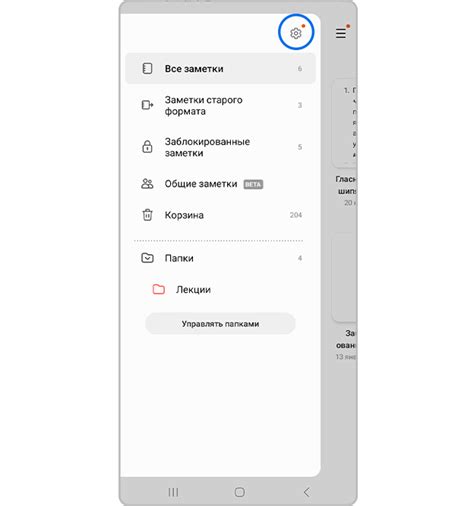
Если вы пользователь Xiaomi и активно используете заметки для хранения своих важных записей, то вам будет полезно знать о возможности синхронизации заметок через приложение Mi Notes. Это позволит вам сделать резервную копию ваших заметок и иметь доступ к ним с разных устройств.
Для использования функции синхронизации заметок вам потребуется выполнить несколько простых шагов:
- Откройте приложение Mi Notes на своем устройстве Xiaomi.
- Нажмите на кнопку "Меню", которая обычно расположена в верхнем правом углу экрана (три точки или три горизонтальные линии).
- Выберите пункт "Настройки" из выпадающего меню.
- В настройках приложения найдите раздел "Синхронизация" и перейдите в него.
- Включите опцию "Синхронизация заметок".
- Если у вас еще нет учетной записи или вы не вошли в нее, вам будет предложено создать новую или войти в уже существующую.
- Следуйте инструкциям на экране, чтобы создать новую учетную запись или войти в существующую.
- После успешного входа вы сможете управлять синхронизацией заметок через приложение Mi Notes и иметь доступ к ним с любого устройства, на котором установлена учетная запись Xiaomi.
Теперь ваши заметки будут автоматически синхронизироваться с облачным хранилищем Xiaomi, и вы сможете использовать их на других устройствах, где установлено приложение Mi Notes.
Также не забудьте регулярно выполнять резервное копирование ваших заметок, чтобы избежать потери данных при несчастных случаях или сбоях в работе устройства.
Синхронизация календаря с Mi Calendar
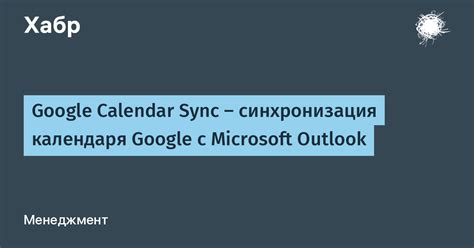
Для того чтобы начать синхронизацию календаря с Mi Calendar, вам необходимо выполнить следующие шаги:
- Откройте приложение на вашем устройстве Xiaomi.
- Перейдите в раздел "Настройки" приложения.
- Выберите опцию "Учетная запись" или "Аккаунт".
- Нажмите на "Добавить аккаунт" или "Добавить учетную запись".
- Выберите "Mi Calendar" из списка доступных сервисов.
- Введите ваши учетные данные Mi аккаунта и нажмите на кнопку "Войти".
- Подтвердите доступ к вашим календарным данным и разрешите синхронизацию.
После успешной синхронизации ваш календарь будет автоматически обновляться и синхронизироваться с другими устройствами, подключенными к вашей учетной записи Mi Calendar.
Теперь вы можете добавлять, редактировать и удалять события в календаре на любом устройстве, подключенном к вашей учетной записи Mi Calendar, и изменения будут отображаться на всех других устройствах.
Синхронизация календаря с Mi Calendar - простой и удобный способ управлять своими календарными событиями и быть в курсе всех важных событий и встреч.
Синхронизация сообщений через Mi Message
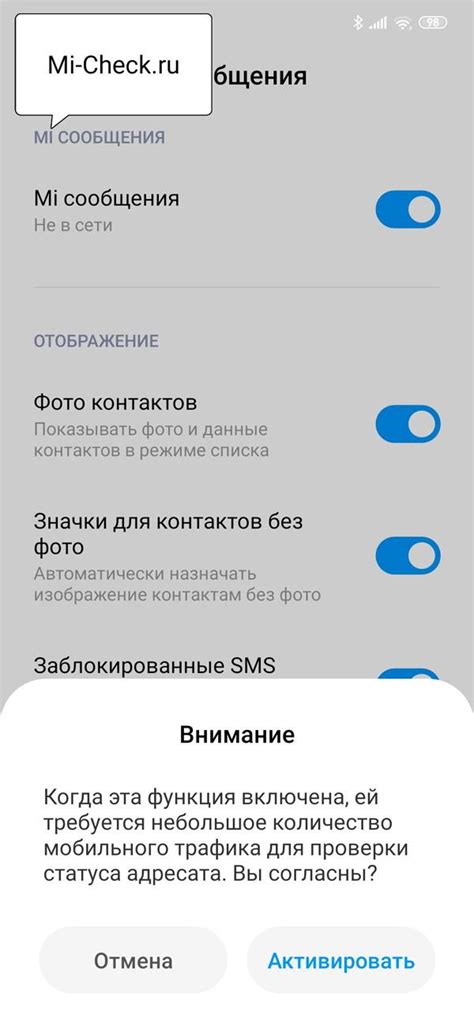
Для синхронизации сообщений через Mi Message на Android Xiaomi вам потребуется создать учетную запись Mi (если у вас еще ее нет) и войти в Mi Cloud на своем устройстве. Затем перейдите в настройки Mi Message и включите синхронизацию сообщений.
Чтобы синхронизировать сообщения через Mi Message, следуйте этим шагам:
- Откройте приложение Ми-сообщений на устройстве Xiaomi.
- Нажмите на значок настроек в правом верхнем углу экрана.
- В меню настроек выберите "Синхронизация сообщений".
- Включите функцию "Синхронизация сообщений" и войдите в свою учетную запись Mi.
- После входа в свою учетную запись Mi все ваши сообщения будут автоматически синхронизированы между устройствами.
Теперь вы можете легко получать доступ ко всем своим сообщениям на своих устройствах Xiaomi. Если у вас есть несколько устройств Xiaomi, все сообщения будут доступны на каждом устройстве с включенной функцией синхронизации сообщений.
Синхронизация музыки через Mi Music

Шаг 1: Убедитесь, что у вас установлена последняя версия приложения Mi Music на вашем устройстве Xiaomi. Если приложение установлено, его значок будет виден на главном экране или в списке приложений. Если вы не найдете его, можно загрузить его из Xiaomi App Store или Google Play Store.
Шаг 2: Запустите приложение Mi Music, нажмите на значок "Облако" в нижнем меню.
Шаг 3: Войдите в свою учетную запись Mi с помощью вашего номера телефона или адреса электронной почты. Если у вас еще нет учетной записи Mi, вы можете зарегистрироваться в приложении.
Шаг 4: После входа в свою учетную запись Mi вы увидите загруженные вами музыкальные файлы. Если вы хотите загрузить новые файлы, нажмите на значок "Загрузить" в правом верхнем углу экрана.
Шаг 5: В появившемся окне выберите источник, откуда вы хотите загрузить музыку. Вы можете выбрать музыку из локального хранилища вашего устройства, из облачного хранилища Mi Cloud или из других онлайн-сервисов.
Шаг 6: После выбора источника, найдите и выберите музыкальные файлы, которые вы хотите загрузить. Вы также можете выбрать несколько файлов сразу, удерживая клавишу "Ctrl" (на компьютере) или выбрав опцию "Выбрать все".
Шаг 7: После выбора файлов нажмите на кнопку "Загрузить" или "Добавить в список воспроизведения". Выберите нужный вам вариант в зависимости от того, что вы хотите сделать с файлами.
Теперь вы знаете, как синхронизировать музыку через приложение Mi Music на устройствах Xiaomi. Вы можете легко загружать и воспроизводить свои любимые треки на своем устройстве в любое время и в любом месте!